كيفية إصلاح خطأ الطابعة “انتهت صلاحية بيانات اعتماد التشفير” في نظام التشغيل MacOS
هل تتلقى الخطأ المنبثق “انتهت صلاحية بيانات اعتماد التشفير” فورًا بعد بدء مهمة طباعة الشبكة في نظام التشغيل macOS؟ وفقًا للرسالة، يرجع السبب إلى انتهاء صلاحية شهادة أمان الطابعة. ومع ذلك، هناك أسباب أخرى قد تؤدي إلى ظهور هذه المشكلة، مثل إعدادات الشبكة الفاسدة المتعلقة بالطابعة وبرامج الدعم والبرامج الثابتة القديمة.
والخبر السار هو أن لديك العديد من الحلول والحلول لمعالجة هذه المشكلة وتشغيل الطابعة بسلاسة مرة أخرى. سيستكشف دليل استكشاف الأخطاء وإصلاحها الأسباب الشائعة وراء الخطأ “انتهت صلاحية بيانات اعتماد التشفير” وسيقدم تعليمات لحلها على جهاز MacBook أو iMac أو Mac mini.
ملحوظة: ستحتاج إلى عنوان IP المحلي الخاص بالطابعة الخاصة بك للعمل على الإصلاحات أدناه. إذا كنت لا تعرف ذلك، فمن المفترض أن تكون قادرًا على الحصول على المعلومات من خلال الطابعة نفسها — انظر حول شاشة إعدادات الشبكة الخاصة بها أو قم بطباعة صفحة تكوين الشبكة. تعلم المزيد عن العثور على عنوان IP الخاص بالطابعة على جهاز Mac.
قم بتحديث بيانات اعتماد تشفير الطابعة
تستخدم الطابعة الخاصة بك شهادة أمان لنقل البيانات بشكل آمن مع جهاز Mac الخاص بك عبر الشبكات اللاسلكية، ويظهر الخطأ “انتهت صلاحية بيانات اعتماد التشفير” عندما لم تعد صالحة. نظرًا لأنه من المحتمل أن تكون الشهادة موقعة ذاتيًا (كما في، صادرة عن الطابعة نفسها)، فيمكنك تحديثها لحل المشكلة.
يمكنك استخدام خادم الويب المضمن (EWS) الخاص بالطابعة، والذي يمكن الوصول إليه من خلال Safari أو Chrome أو أي متصفح آخر في macOS، لتحديث الشهادة الموقعة ذاتيًا.
على سبيل المثال، لتجديد الشهادة منتهية الصلاحية على طابعة Epson:
- اكتب عنوان IP الخاص بطابعتك في شريط العناوين الخاص بعلامة تبويب المتصفح الجديدة، ثم اضغط على يدخل. إذا واجهت تحذيرًا أمنيًا يفيد بأن الاتصال غير آمن، فارفضه للمتابعة.

- بمجرد الانتهاء من تحميل صفحة تكوين الويب الخاصة بالطابعة، قم بالتبديل إلى إعدادات أمان الشبكة علامة التبويب وانتقل إلى طبقة المقابس الآمنة/TLS > شهادة.
- يختار تحديث تحت شهادة موقعة ذاتيا.

- حدد فترة صلاحية للشهادة — على سبيل المثال، 5 سنوات.
- اخترر التالي، ثم نعم لإنهاء تحديث الشهادة.
ملحوظة: إذا كان خيار تحديث بيانات اعتماد التشفير الموقع ذاتيًا غائبًا، فحدد انشئ اضغط على الزر واتبع التعليمات التي تظهر على الشاشة لإعداد شهادة جديدة.
قم بإزالة الطابعة وإعادة إضافتها
إذا استمر الخطأ “انتهت صلاحية بيانات اعتماد التشفير” على الرغم من تحديث شهادة شبكة الطابعة الخاصة بك، فيجب عليك حذف الجهاز الطرفي وإعادة إضافته إلى جهاز Mac الخاص بك. تعمل هذه العملية على تحديث اتصال الطابعة وبيانات اعتماد الأمان، مما قد يؤدي إلى حل التعارضات العشوائية الكامنة وراء المشكلة.
بالإضافة إلى ذلك، إذا تم إعداد الطابعة في البداية باستخدام بروتوكول الطباعة الآمنة عبر الإنترنت (IPPs)، فاستخدم AirPrint أو LPD (Line Printer Daemon) بدلاً من ذلك لتجنب الوقوع في نفس الخطأ مرة أخرى.
لإزالة طابعة وإعادة إضافتها على جهاز Mac يعمل بنظام macOS Ventura والإصدارات الأحدث:
- افتح ال تفاحة قائمة طعام وحدد اعدادات النظام.
- قم بالتمرير لأسفل الشريط الجانبي وحدد الطابعات والماسحات الضوئية.
- حدد موقع اسم طابعتك وحدده — على سبيل المثال، كانون– ضمن قسم الطابعات.
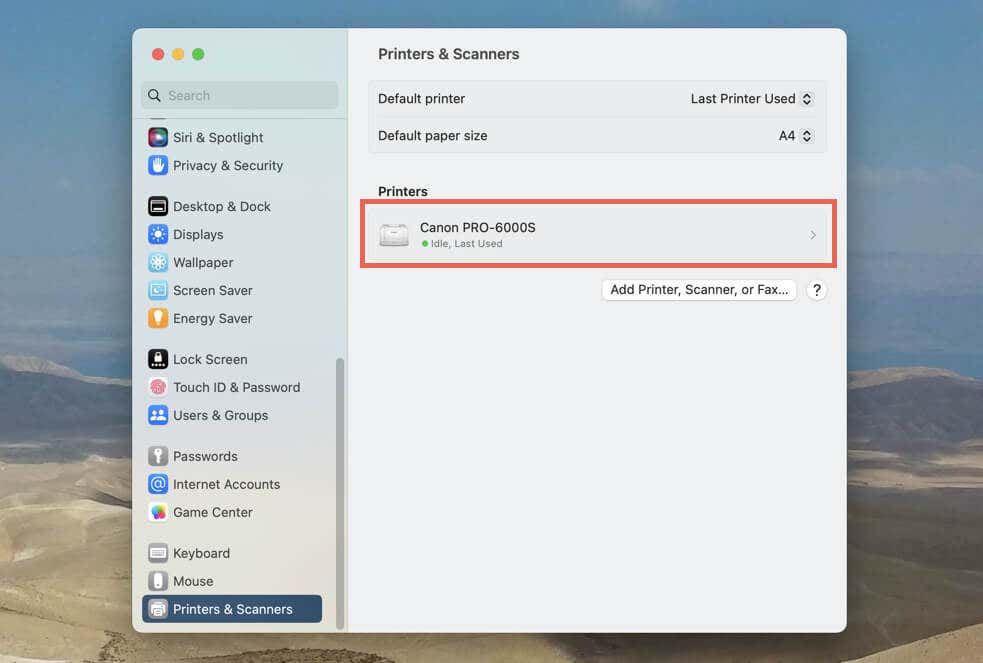
- حدد زر إزالة الطابعة .
- يختار إزالة الطابعة مرة أخرى لتأكيد عملك.
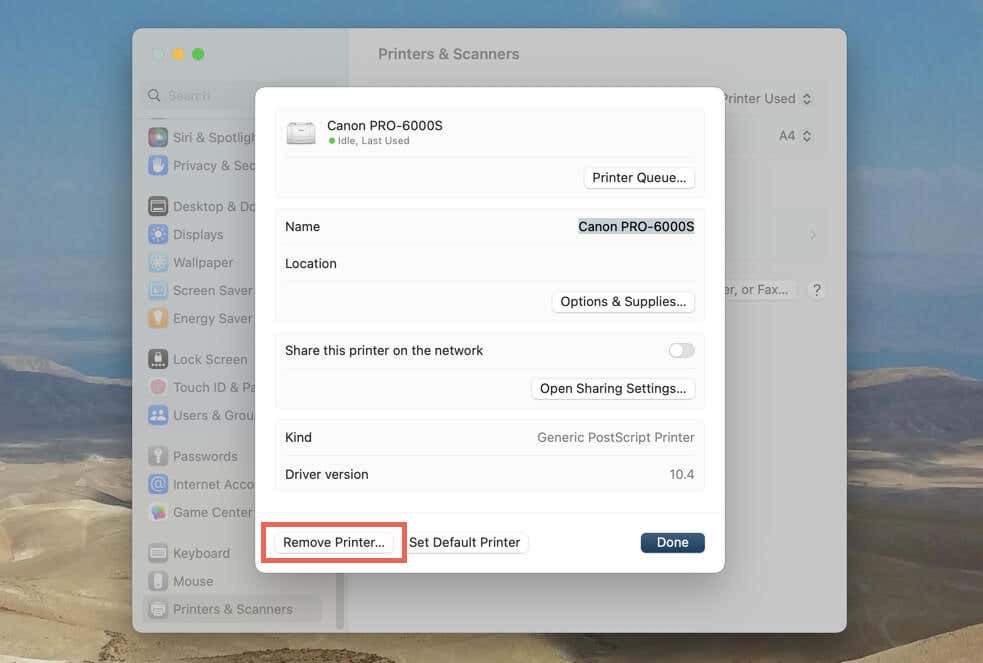
- حدد أضف طابعة أو ماسح ضوئي أو فاكس الموجود في شاشة الطابعات والماسحات الضوئية.
- التبديل إلى الملكية الفكرية/شبكة علامة التبويب في النافذة المنبثقة إضافة طابعة.
- املأ عنوان IP الخاص بالطابعة، ثم حدد إيربرينت (تجنب الانتقاء تأمين AirPrint إذا كان الخيار متاحًا) بجوار بروتوكول القائمة المنسدلة، وأضف اسمًا إلى اسم مجال.

- اختر يضيف.
- استخدم الطابعة وتحقق من تكرار الخطأ. قم بإزالة الطابعة وإعادة إضافتها باستخدام خط الطابعة الخفي – LPD إذا حدث.
اختياريًا، يمكنك إعادة تعيين نظام الطباعة على جهاز Mac الخاص بك لاستبعاد التعارضات مع الطابعات والماسحات الضوئية الأخرى. للقيام بذلك، انتقل إلى اعدادات النظام > الطابعات والماسحات الضوئية, يتحكم– انقر في أي مكان أسفل قسم الطابعات، ثم حدد إعادة ضبط نظام الطباعة في القائمة السياقية.
إذا كان جهاز Mac الخاص بك يعمل بنظام التشغيل macOS Monterey أو إصدار أقدم من نظام التشغيل، فافتح ملف تفاحة قائمة طعام وتذهب إلى تفضيلات النظام > الطابعات والماسحات الضوئية لإزالة الطابعة وإعادة إضافتها أو لإعادة ضبط نظام الطباعة.
إعادة ضبط إعدادات شبكة الطابعة
يمكن أيضًا أن تنتج مشكلة الطابعة “انتهت صلاحية بيانات اعتماد التشفير” على جهاز Mac عن تكوين شبكة معطل. تؤدي إعادة تعيين إعدادات الشبكة الخاصة بالطابعة إلى استعادة مسارات الاتصال إلى إعداداتها الافتراضية، مما يسمح للجهاز بإنشاء اتصال آمن مع macOS.
تختلف الطريقة الدقيقة لإعادة ضبط إعدادات الشبكة الخاصة بالطابعة حسب الشركة المصنعة والطراز والطراز. قم بإجراء بحث عبر الإنترنت أو تحقق من دليل التعليمات لمعرفة التفاصيل.
على سبيل المثال، إذا كنت تستخدم طابعة HP تعتمد على شاشة تعمل باللمس، فيمكنك استعادة إعدادات الشبكة باستخدام الخطوات التالية:
- حدد موقع وانقر على أيقونة لاسلكي .
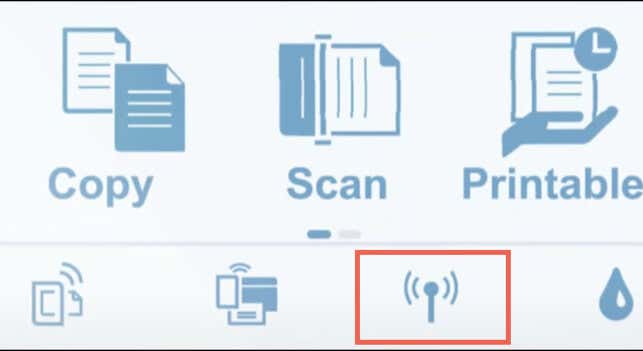
- اضغط على أيقونة الإعدادات للكشف عن إعدادات الشبكة.
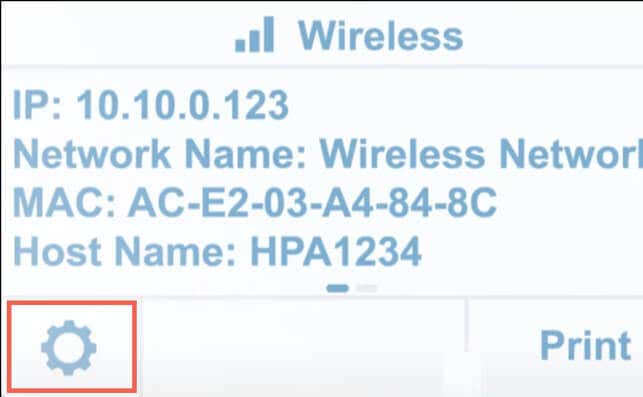
- زر اعيد اعدادات الشبكة.
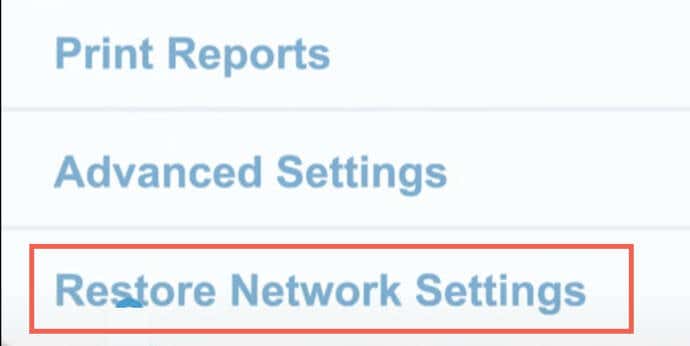
إذا كانت طابعة HP الخاصة بك لا تحتوي على شاشة تعمل باللمس، فقد تتم إعادة تعيين إعدادات الشبكة باستخدام أحد الطرق التالية، اعتمادًا على طراز الطابعة:
- اضغط وامسك أزرار اللاسلكي وإلغاء الأزرار في نفس الوقت حتى يبدأ زر اللاسلكي في الوميض.
- اضغط وامسك زر اللاسلكي حتى يبدأ في الوميض بسرعة.
- اضغط وامسك زر اللاسلكي الذي يقع في الجزء الخلفي من الطابعة لمدة 5 ثوانٍ حتى يبدأ في الوميض.
بعد إجراء إعادة التعيين، قم بإعادة توصيل الطابعة بنفس شبكة Wi-Fi التي يتصل بها جهاز Mac الخاص بك. ثم قم بإزالة الطابعة وإعادة إضافتها في نظام التشغيل macOS. وقبل القيام بذلك، يُنصح بإعادة ضبط إعدادات شبكة Mac للحصول على أفضل النتائج.
قم بتثبيت أو تحديث برنامج دعم الطابعة
لمنع ظهور الخطأ “انتهت صلاحية بيانات اعتماد التشفير” الناتج عن عدم توافق الجهاز المحتمل مع نظام التشغيل macOS، تأكد من تثبيت برنامج دعم الطابعة الصحيح على جهاز Mac الخاص بك.
- توجه إلى موقع الشركة المصنعة للطابعة الخاصة بك، سواء كان ذلك كانون, إبسون, HP، أو آخر.
- ابحث عن طراز الطابعة المحدد الخاص بك.
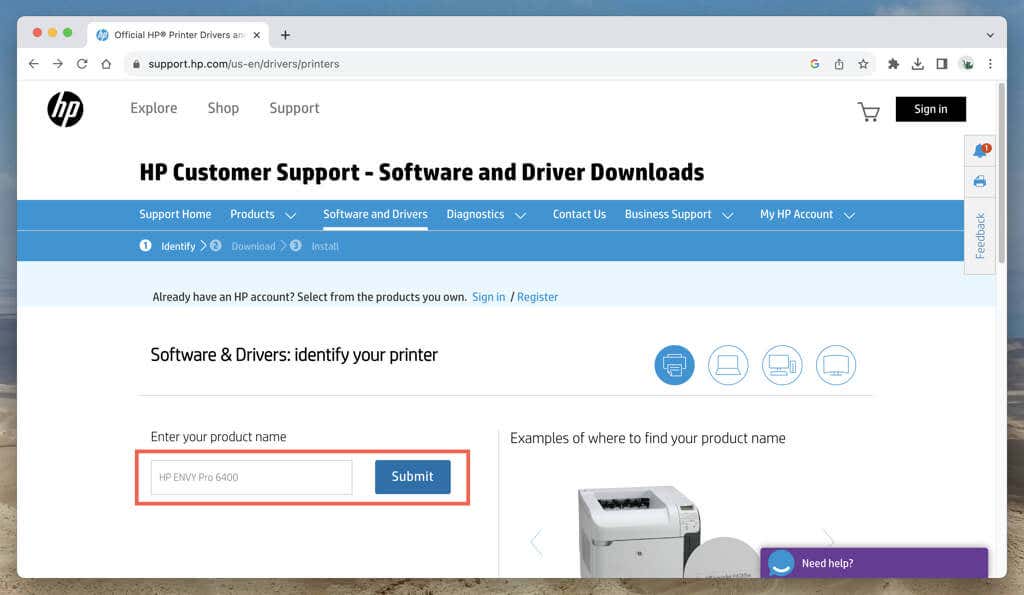
- قم بتنزيل أحدث إصدار من برامج الدعم الموصى بها — على سبيل المثال، Canon Inkjet Smart Connect، أو Epson iPrint، أو HP Smart.

أثناء قيامك بذلك، تحقق من وجود أي برامج تشغيل طابعة محدثة لتحسين التوافق. إذا قمت بتثبيت برنامج دعم مسبقًا، ففكر في تحديثه أو إعادة تثبيته لإصلاح الأخطاء المعروفة أو مشكلات الفساد.
قم بتحديث البرنامج الثابت على الطابعة الخاصة بك
البرامج الثابتة للطابعة قديمة هو سبب آخر يؤدي إلى مشاكل الاتصال. إن التحقق مما إذا كانت طابعتك تحتوي على أحدث إصدار من البرنامج الثابت وتحديثه إذا لزم الأمر يمكن أن يؤدي إلى تحسين التوافق والأمان.
تحقق من وثائق دعم الطابعة الخاصة بك للحصول على إرشادات لتحديث البرنامج الثابت للطابعة. قد يتضمن ذلك تحديث البرنامج الثابت للطابعة من خلال تطبيق الدعم الخاص بها على جهاز Mac أو مباشرة عبر الطابعة نفسها.
تمت استعادة وظيفة الطباعة على نظام Mac
قد يبدو خطأ الطابعة “انتهت صلاحية بيانات اعتماد التشفير” على جهاز Mac الخاص بك أمرًا صعبًا في البداية، ولكن تخصيص الوقت للعمل على الإصلاحات في هذا البرنامج التعليمي من شأنه أن يساعدك على استعادة وظائف الطباعة العادية.
ابدأ بتحديث أو إنشاء شهادة جديدة موقعة ذاتيًا. إذا لم ينجح ذلك، فأعد إضافة الطابعة باستخدام بروتوكول AirPrint أو LPD وأعد ضبط إعدادات الشبكة الخاصة بالطابعة.
لا تزال تواجه مشكلة؟ تأكد من تحديث برنامج الدعم والبرامج الثابتة للطابعة. استكشاف أخطاء الطابعة العامة المتعلقة بالشبكة وإصلاحها يمكن أن يكون مفيدًا أيضًا إذا استمرت المشكلة.
للمزيد من المواضيع المشابهة من هنا 😉


